Cambiar el fondo de pantalla de WhatsApp en Android
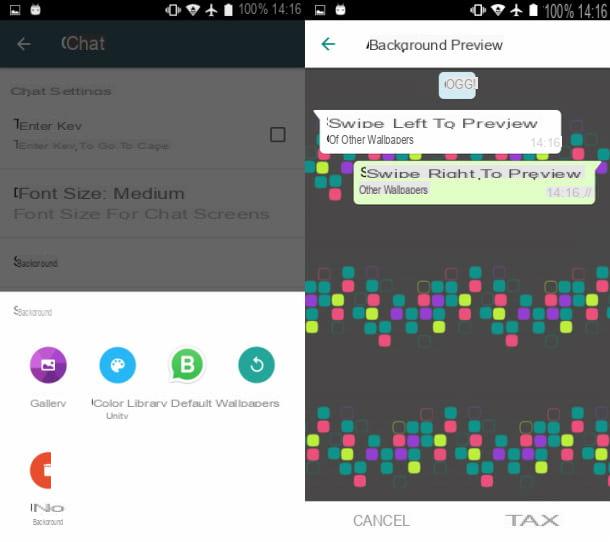
mirar cambiar el fondo de pantalla de WhatsApp y tienes un smartphone Android, inicie la aplicación presionando su icono en la pantalla de inicio o en el cajón (la sección que muestra la lista de todas las aplicaciones instaladas) del dispositivo; luego presione el botón con el símbolo (...) ubicado en la parte superior derecha y seleccione el elemento ajustes en el menú contextual que ve. En este punto, presione sobre el elemento Charla, toca el elemento fondo y seleccione una de las opciones disponibles de las que estoy a punto de informarle.
- Mis fotos - Al presionar esta opción, puede seleccionar como imagen de fondo una foto presente en la galería multimedia predeterminada de Android (aplicación galería) o cualquier otra aplicación multimedia instalada en su teléfono (por ejemplo Foto). En este sentido, puede cambiar la fuente de visualización del contenido multimedia presionando el icono (...). Una vez hecho esto, para cambiar el fondo en WhatsApp seleccione la imagen de las que están en la pantalla y ajuste su posicionamiento mediante el uso de gestos (por ejemplo, pellizcar la pantalla para cambiar el tamaño de la imagen o arrastrarla para ajustar su posición). Para confirmar el cambio de fondo de pantalla, presione el elemento Impuesto.
- brillante - esta opción hace referencia a la posibilidad de descargar imágenes gratuitas en colores claros lanzadas oficialmente por WhatsApp. Una vez que haya seleccionado el fondo de su interés, haga clic en el botón Establecer fondo de pantalla para aplicarlo.
- oscuro - Es una galería similar a la anterior, pero caracterizada por imágenes en su mayoría oscuras, para usar si es necesario en caso de que uses el tema oscuro de WhatsApp.
- Fondo predeterminado - es la opción que le permite eliminar todas las personalizaciones relacionadas con el fondo de WhatsApp y restaurar el fondo de pantalla predeterminado de la aplicación.
- Colores sólidos - al seleccionar esta opción, puede ver una lista de fondos de pantalla caracterizados por un solo color. Para aplicar uno de estos temas como fondo para los chats de WhatsApp, toque el que prefiera estéticamente y presione el botón Impuesto.
Las mismas secciones también están disponibles en la personalización del fondo del chat único. Todo lo que tienes que hacer es abrir la conversación con el usuario al que quieres cambiar el fondo y presionar el icono ⋮ arriba. En este punto, seleccione los elementos Fondo de pantalla> Cambiar para elegir un nuevo fondo.
Cambiar el fondo de pantalla de WhatsApp en iPhone
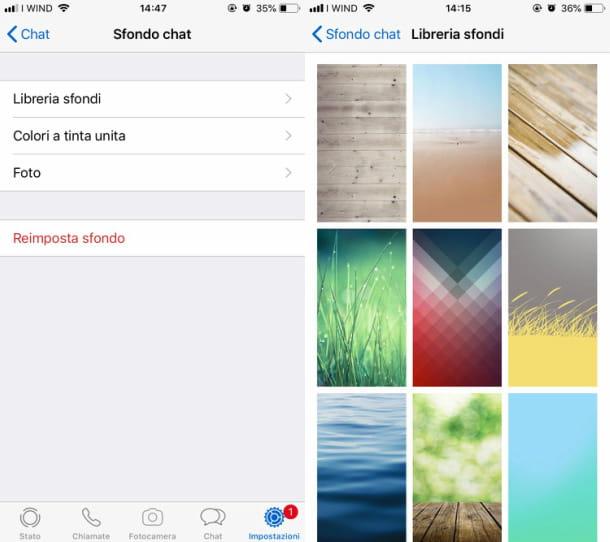
Las fondos de pantalla para whatsapp ya están incluidos "de serie" en el iPhone y esto significa que no es necesario descargarlos por separado como es el caso de Android. Dicho esto, si desea ver cuáles están disponibles, inicie la aplicación de mensajería presionando su ícono ubicado en la pantalla de inicio, presione el botón ajustes ubicado en la parte inferior derecha y seleccione el elemento primero Charla y luego eso Fondo de chat en el menú que se muestra.
También en este caso, tienes varias opciones disponibles para cambiar el fondo de los chats de WhatsApp: las voy a enumerar y las ilustraré todas en detalle, en las siguientes líneas.
- Brillante - esta opción permite cambiar el fondo de WhatsApp, seleccionando una de las imágenes con colores claros y brillantes disponibles por defecto. Luego haga clic en esta opción y busque, entre los fondos disponibles, el que desea configurar. Una vez identificado, presione sobre su miniatura y luego presione el botón Impuesto.
- oscuro - esta es una galería de imágenes oficial de WhatsApp, similar a la anterior, pero caracterizada por imágenes en tonos oscuros.
- Colores sólidos - al seleccionar este elemento del menú, puede cambiar el fondo de los chats de WhatsApp configurando un fondo caracterizado por un color sólido. Una vez que haya tocado esta opción, presione el color que prefiera y toque el elemento Impuesto.
- Foto - incluso en iPhone puede aplicar imágenes personalizadas como fondo para los chats de WhatsApp. Al seleccionar este elemento, puede elegir una imagen presente dentro de la aplicación Foto de iOS. Para seleccionarlo y aplicar los cambios, tóquelo y luego presione el botón Impuesto.
En caso de que desee personalizar el chat de un solo contacto, en lugar de actuar sobre todos ellos, inicie la conversación con este último y toque el su nombre. En este punto, seleccione los elementos Fondo y sonido> Elija un nuevo fondo y elija una de las secciones indicadas en las líneas anteriores, para establecer un fondo.
.
Cambiar el fondo de pantalla de WhatsApp en la PC
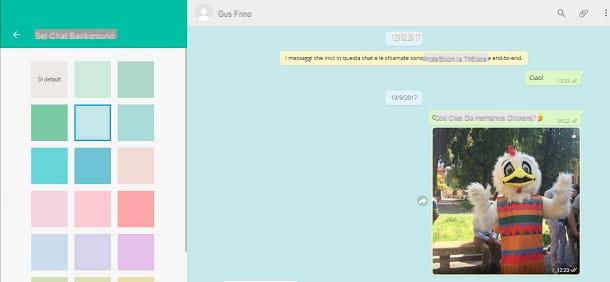
Aunque de una forma más limitada que la WhatsApp para Android e iOS, incluso a través de la aplicación o plataforma de escritorio de WhatsApp web WhatsApp puedes cambiar el fondo de tus chats.
En este caso, sin embargo, debe saber que los cambios realizados en el fondo no se aplican automáticamente a la aplicación para Android e iOS; en consecuencia, puede cambiar los fondos de pantalla entre las distintas plataformas por separado.
Dicho esto, en primer lugar acceda a WhatsApp Web a través de su web oficial o mediante el cliente de escritorio para Windows o macOS (los trámites a realizar son exactamente los mismos que la aplicación de escritorio de WhatsApp no es más que un cliente que solía acceder WhatsApp Web), luego presione el icono con el símbolo (...) que ve en la parte superior y en el menú contextual, haga clic en los elementos ajustes > Fondo de chat.
De esta manera puede ver algunos fondos de pantalla de color sólido en la pantalla: para aplicar uno como imagen de fondo para los chats de WhatsApp, simplemente haga clic en él. Al regresar a la pantalla principal y ver una conversación, podrá ver los cambios realizados automáticamente.
Dónde descargar fondos de pantalla para WhatsApp
Si desea descargar más fondos de pantalla para WhatsApp, le recomiendo que visite el sitio web de Mobileswall: es un gran portal web gratuito que ofrece cientos de hermosos fondos de pantalla optimizados para su uso en teléfonos inteligentes.
En este sentido, me gustaría señalar que puedes visitarlo directamente desde un navegador para teléfonos inteligentes Android o iOS, con el fin de descargar las imágenes que más te gusten en un abrir y cerrar de ojos y aplicarlas a los chats de WhatsApp, siguiendo los procedimientos. Lo he indicado en los capítulos anteriores dedicados a Android e iOS.
Para descargar un fondo de pantalla de Mobileswall, conectado a su página de inicio y, en primer lugar, presiona el botón con el símbolo (☰) ubicado en la parte superior derecha. A continuación, seleccione una de las categorías disponibles en la barra lateral izquierda (por ejemplo Resumen para fondos abstractos o Naturaleza para fondos de pantalla dedicados a la naturaleza) y luego presiona la miniatura de la imagen que desea descargar en su teléfono inteligente.
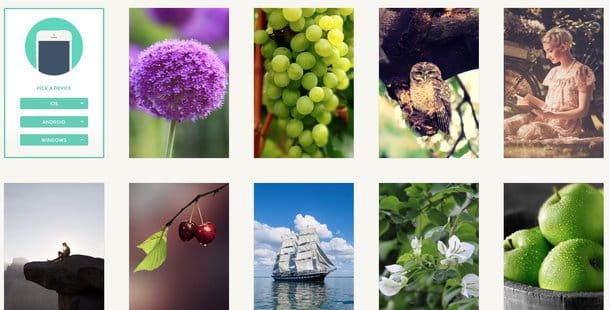
En este punto, presione el botón Descargar AHORA que ves a continuación y procede a guardar el fondo; para hacer esto, mantenga su dedo sobre él durante unos segundos y presione la voz Descargar imagen (Android) /Guardar imagen (iOS) del menú contextual.
Alternativamente, otro sitio muy famoso, conocido por la posibilidad de descargar fondos de pantalla y tonos de llamada para teléfonos móviles, que te recomiendo que visites es Zedge, que también está disponible como aplicación para Android e iOS. Sin embargo, si tiene la intención de actuar como navegador para descargar un fondo de pantalla Zedge, vinculado a su página de inicio y primero haga clic en el botón Navegar que ves en la pantalla, para navegar directamente con tu smartphone.
Una vez que la pantalla principal de Zedge, toca el botón Wallpapers ubicado en la barra de menú en la parte superior; luego comience a explorar los fondos de pantalla disponibles en el sitio.
¿Ha encontrado un fondo de pantalla que le gusta y le gustaría descargarlo? Toque su imagen de vista previa y luego mantenga el dedo presionado para iniciar la descarga a través del elemento relativo que se muestra en el menú contextual (Descargar imagen en Android) o Guardar imagen en iOS).
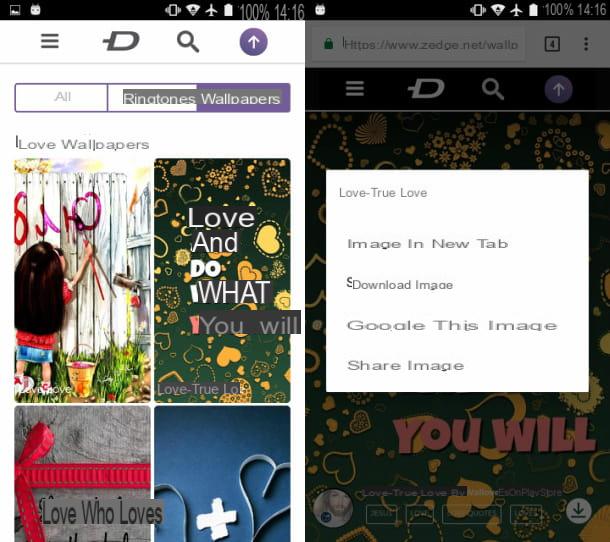
Incluso la popular red social de fotografías Pinterest puede ser útil para encontrar nuevos fondos de pantalla para los chats de WhatsApp. En este caso, sin embargo, para poder consultar los contenidos que contiene, es necesario registrarse para una cuenta.
Después de este procedimiento (consulte mi tutorial sobre cómo funciona Pinterest, en caso de que necesite una mano), le sugiero que escriba en términos como Fondos de WhatsApp, Fondos de WhatsApp o simplemente Fondos de pantalla de whatsapp para ver, entre los resultados de búsqueda, cientos de imágenes optimizadas para su uso en la aplicación de mensajería instantánea más popular del mundo.
En conclusión, los invito a leer también mi tutorial dedicado a los sitios de Internet más útiles para descargar fondos de pantalla para teléfonos móviles: dentro de la guía mencionada, encontrará varias otras sugerencias, como el sitio iLikeWallpaper diseñado para iOS o el llamado Android Wallpape. .rs - dedicado a dispositivos Android, sobre cuáles son las webs a consultar para descargar fondos de pantalla para smartphones (obviamente estos también se pueden aplicar a chats de WhatsApp) totalmente gratis


























